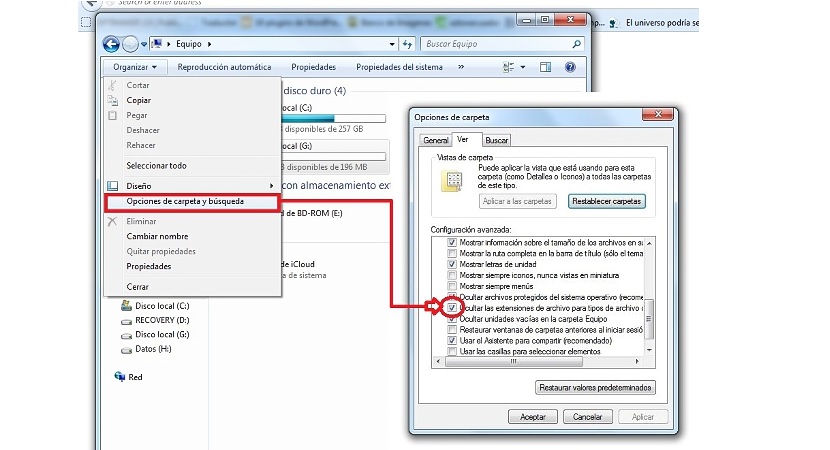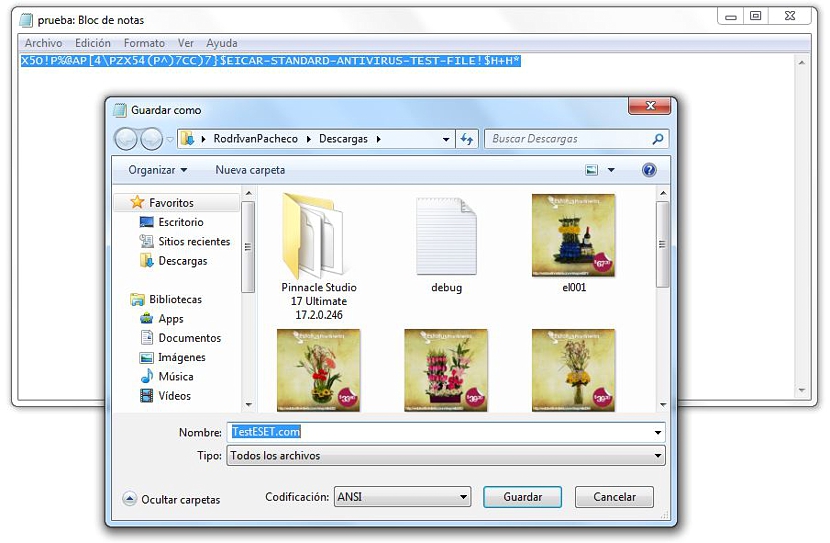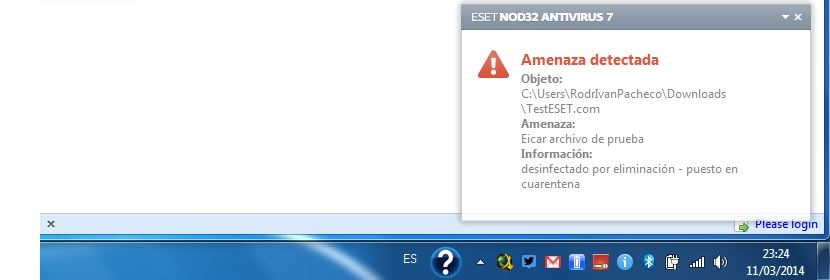Med sikkerhed, at hvis du arbejder i Windows, har du installeret et antivirussystem, du har tillid til; Takket være dette kunne et stort antal ondsindede kodefiler fjernes, når de forsøger at komme ind i dit system og derved skabe et sikkert og effektivt arbejdsmiljø.
Uanset hvilken type antivirus du har, ville det være værd at spørge dig selv på dette tidspunkt Virker den beskyttelse, du har installeret i Windows, virkelig? Hvis vi på et bestemt tidspunkt har bemærket tilstedeværelsen af en eller anden form for trussel i vores operativsystem, betyder det, at vi har valgt det forkerte antivirus, som vi installerer i Windows. Det er af denne grund, at vi i denne artikel nævner et lille trick, så du med det samme kan finde ud af, om dit antivirussystem fungerer korrekt eller ej.
At sætte vores antivirussystem på prøve
Den test, som vi vil foreslå i denne artikel, kan udføres i enhver version af Windows og med ethvert antivirussystem, som vi har installeret på computeren; Det ville være værd at lave den samme test i Windows 8 e og n, hvor vi måske kun har Windows Essentials (tidligere Windows Defender), som er den beskyttelse, der tilbydes af Microsoft, og hvor det siges, at det er en af de mest effektive i øjeblikket i forhold til resten.
Vi nævner trin for trin, hvad du skal gøre for at køre denne lille test, noget der antyder følgende:
- Vi går til Windows Start-knappen.
- Vi søger og udfører Windows notesblok.
- Vi skriver den sætning, som du kan beundre nedenfor (du skal kun kopiere og indsætte al kode).
- Nu bliver vi nødt til at gemme det med et specifikt navn og som .com-udvidelse
X5O!P%@AP[4PZX54(P^)7CC)7}$EICAR-STANDARD-ANTIVIRUS-TEST-FILE!$H+H*
Indtil videre kan det siges, at vi har afsluttet den første del af vores test, selvom det, vi nævnte i det sidste trin, er meget vigtigt, det vil sige at udvidelsen skal være .com; I de fleste tilfælde opnås dette ikke, hvis vi ikke har givet navnet korrekt, da vi efter at have brugt notesblokken kunne have en udvidelse, der minder meget om "xxxx.com.txt".
På grund af vigtigheden af dette, som vi har nævnt, foreslår vi nedenfor, hvordan du skal konfigurere den gemte med den udvidelse, vi ønsker.
Tilpas mappeindstillinger i Windows
For at du kan se de udvidelser, som vi vil arbejde med i denne test, foreslår vi, at du udfører følgende trin:
- Åbn Windows File Explorer.
- Klik på knappen øverst til venstre, der siger organisere.
- Vælg nu Mappe- og søgemuligheder.
- Du skal gå til fanen Ver.
- Fjern markeringen i afkrydsningsfeltet skjul filtypenavne ...
- Nu skal du bare klikke på knappen anvende og derefter ind acceptere.
Med disse enkle trin har vi nu muligheden for at gemme vores fil med en bestemt udvidelse, uden at den efterfølgende overvejer .txt, som vi tidligere havde foreslået.
Derefter kommer den anden del (og den vigtigste) inden for vores proces, for hvis vi har åbnet notesblokken, og vi har indsat den instruktion, som vi tidligere har angivet, behøver vi kun gemme dokumentet med et specifikt navn:
- Vi klikker på Arkiv.
- Nu vælger vi muligheden for Gem som…
- Vi vælger Alle filer i afsnittet om Tipo.
- Navnet plads vi kan skrive TestESET.com
- Nu klikker vi bare Gem.
Hvis vores antivirussystem fungerer helt fint, så en advarselsmeddelelse skal vises med det samme. På tidspunktet for testen har vi brugt ESET antivirus, som giver os denne advarsel gennem dets meddelelsesvindue, der altid vises nederst til højre.
Denne trussel registreret advarsel sletter filen automatisk at vi har forsøgt at redde; på denne måde har vi verificeret, at vores antivirus system (i vores tilfælde ESET) fungerer helt fint; Vi anbefaler, at du udfører denne test, som vi har nævnt den på din computer for at se, om din beskyttelse giver dig den sikkerhed, du har brug for i Windows. Af sikkerhedsmæssige årsager er det værd at nævne for brugere, at de under ingen omstændigheder forsøger at udføre denne fil, som vi har oprettet, understøttet af vores notesblok.